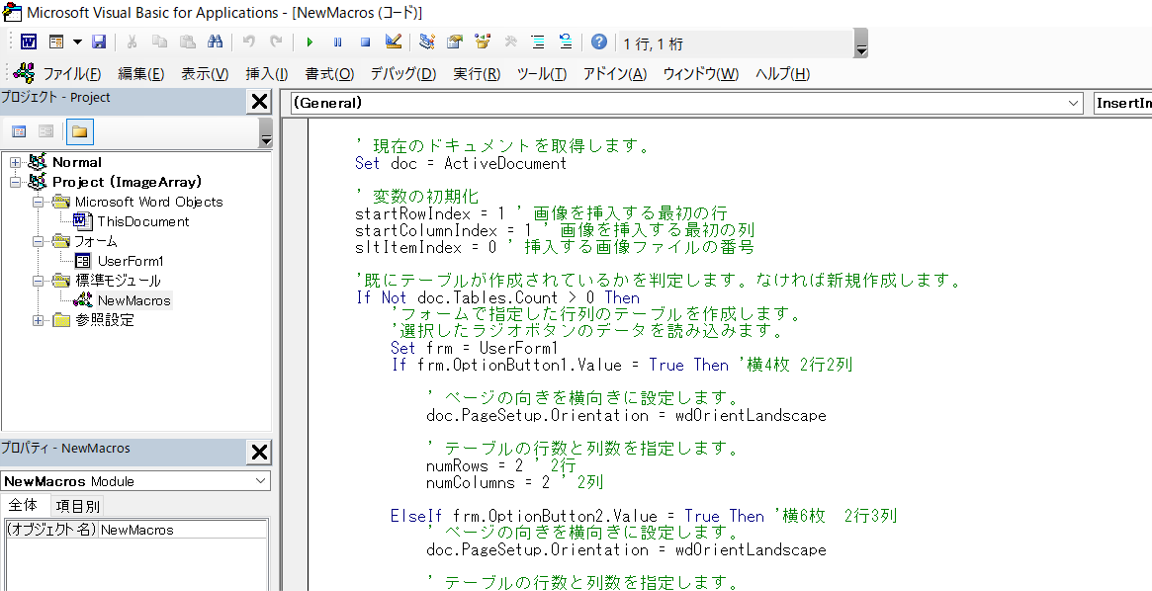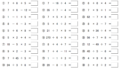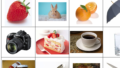はじめに
久しぶりの更新です。時間が経つのは早いものですね。
さて、激動の世の中。ChatGPTなど生成AIが席巻しています。
そんな生成AIの力を借りながら、マクロを組み始めています。むかーしに、少し触りましたが、もうすっかり初心者です。ゼロから勉強。ほぼ自分の趣味で作ってますので役に立つかは置いておいて、作ったものはここに更新したいと思います。そのうちプログラムを考える必要もなくなるのかもしれませんね~
さてさて、まずは、Word、Excelでマクロを使えるように設定したいと思います。 セキュリティに関わる設定ですので、自己責任のもとで実施してくださいね。
マクロとは
マクロとは「操作を記録、再生できる機能」で、ExcelやWordなどに搭載されています。これにより一連の繰り返し作業などをボタン一つで自動化したりできる便利な機能です。
マクロはVBAというプログラミング言語で記載されているプログラムです。ですので、悪意ある人に仕組まれたプログラム・マクロを自動実行しないようにセキュリティが設定されています。
では、セキュリティの設定をしてみましょう。
Wordでマクロを使えるように。
Wordのバージョンによって具体的な手順が異なることがありますが、おおよそ似通っています。
なお、わたしはWord2016・・・さすがに新しいのが欲しいですね。
1.まずWordを開いて、「ファイル」メニューの下の方にある「オプション」を開きます。
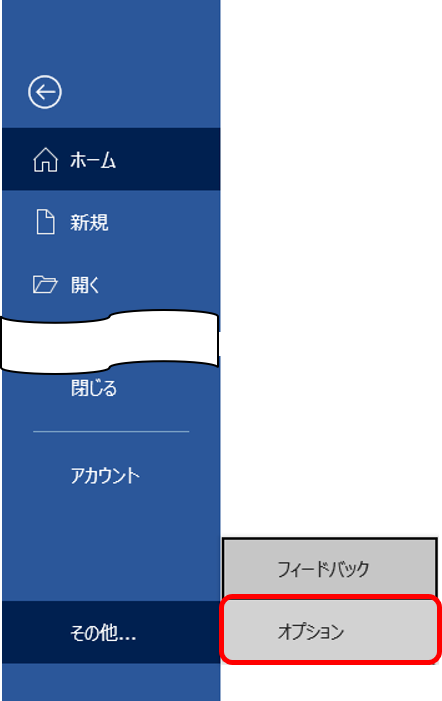
2.「トラストセンター(セキュリティセンター)」を選択し、「トラストセンター(セキュリティセンター)の設定」ボタンを押します。
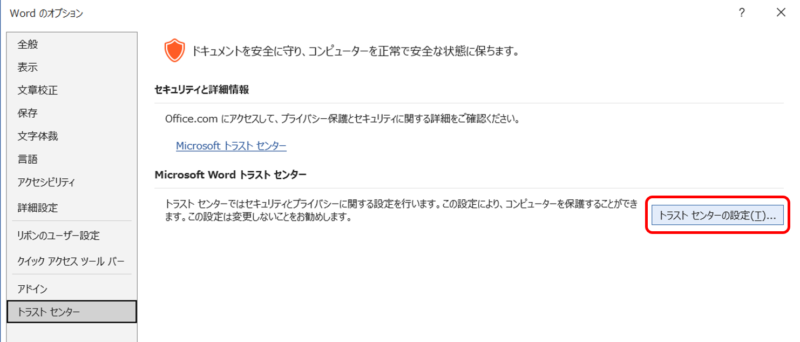
3. マクロのセキュリティ設定を変更します。
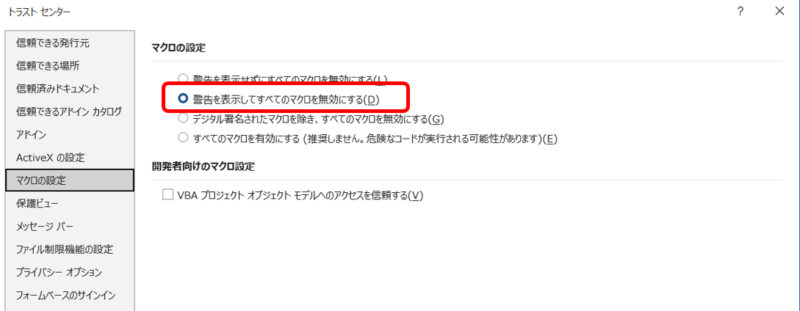
「マクロの設定」メニューを開いて、「警告を表示してすべてのマクロを無効にする」を選択し、「OK」を押します。
これで設定は終わりです。
マクロが組み込まれたファイルを開くと、「セキュリティの警告」が出ますが、「コンテンツの有効化」を押すとマクロが有効になります。これは2回目以降には表示されません。
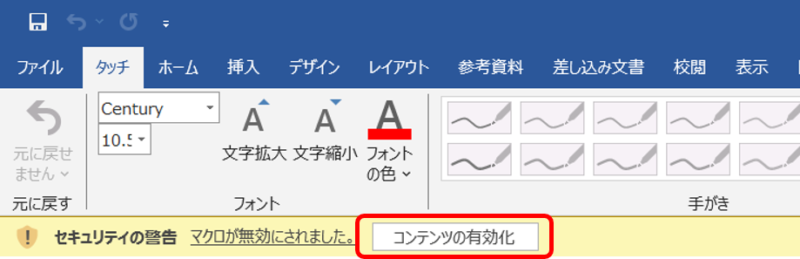
なお、マクロを使用する際にはセキュリティ上のリスクがあるため、信頼できるソースからのみマクロを実行するように注意してくださいね。
自分のサイトもどう信用して頂くかって話にもなりますけどね。
Excelでも同じ手順です。
「ファイル」メニューから「オプション」を開いて、「トラストセンター(セキュリティセンター)」の「トラストセンターの設定」ボタンを押して、「マクロの設定」で設定してください。
お疲れさまでした。
<2025.6.28 追記>
ダウンロードしたファイルは、以下のアラートが出るようです。

この時には、ファイルを右クリックしてプロパティを開いてください。
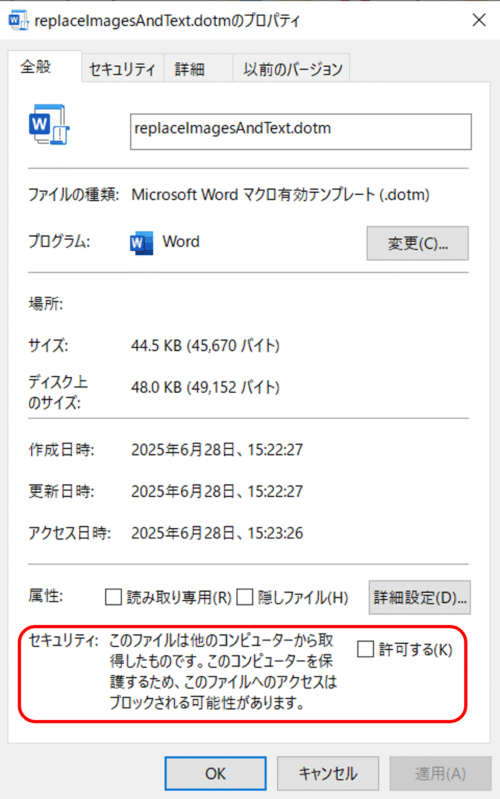
セキュリティの「許可する」にチェックを入れれば使えるようになると思います。
以上です。